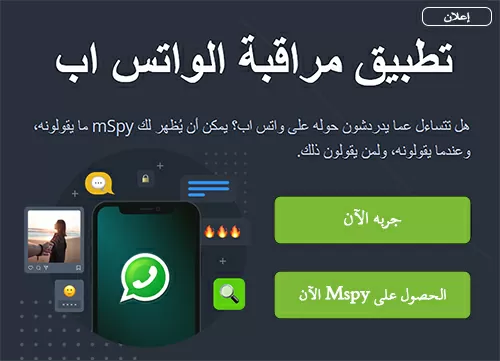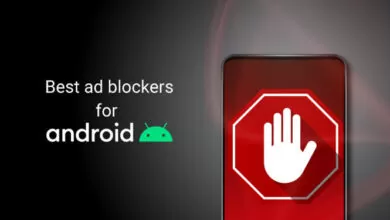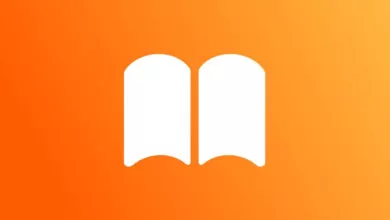كين ماستر للكومبيوتر هو أداة قوية جدا لتحرير الفيديو مع ميزات تحسين الفيديو الكامل. التطبيق متاح حصريا لأجهزة Android و iOS. لا يوجد إصدار مستقل من KineMaster للكمبيوتر الشخصي ، ولكن إذا كنت ترغب في استخدام KineMaster على نظام التشغيل Windows 11 أو 10 أو 8 أو Mac OS ، فيمكنك متابعة هذه المقالة من موقع اندرويد ميكس لإيجاد الحل وتشغيل كين ماستر للكمبيوتر.
بالنسبة للمحترفين والهواة على حد سواء ، يوفر KineMaster المستوى الاحترافي للتحكم في عملية التحرير على الأجهزة المتوافقة. يمكنك إجراء تعديلات وحركات ورسوم متحركة مبهرة على الهواتف الذكية التي تعمل بنظام Android والتي كانت تحتاج أجهزة كمبيوتر قوية لإجراء تحرير الفيديو ، أصبح التعديل أسهل ولا يحتاج أجهزة ضخمة.
يمكن تثبيت Kinemaster PC مع محاكي اندرويد، ولا داعي للقلق بشأن توافق البرنامج مع الكمبيوتر. ما عليك سوى تثبيت المحاكي بعملية نقرة واحدة وفتح متجر Google play. المحاكي هو برنامج يعمل بنظام Android على نظامي التشغيل Windows و Macbook.
تشغيل KineMaster لأجهزة الكمبيوتر
Kinemaster PC هو تطبيق محرر فيديو تم تطويره بواسطة NexStreaming corp ، قامت الشركة ببرمجة كين ماستر للهاتف فقط، ولكن يمكنك تجربة محاكي. من أجل استخدام KineMaster للكمبيوتر الشخصي.
ميزات KineMaster
- طبقات متعددة من الفيديو والصور والملصقات والنصوص ومقاطع الفيديو المكتوبة بخط اليد
- التشذيب والربط والتقطيع إطارا بإطار
- دعم جميع الإصدارات
- معاينة فورية في أي وقت
- عناصر التحكم في تدرج اللون والسطوع والتشبع
- التحكم في سرعة مقاطع الفيديو
- تأثيرات الانتقال (انتقالات 3D ، مناديل ، يتلاشى ، والمزيد)
- مجموعة متنوعة من السمات والرسوم المتحركة والمؤثرات المرئية والصوتية
- يدعم جميع صيغ الفيديو.
- تحسين مقاطع الفيديو غير المدعومة تلقائيا.
تابع الخطوات في السطور القادمة من أجل تشغيل كين ماستر للكمبيوتر فهي جداً سهلة، من أجل تحقيق أقصى استفادة من البرنامج المخصص للهاتف على أجهزة سطح المكتب واللابتوب.
خطوات تحميل كين ماستر للكومبيوتر
فيما يلي خطوات بسيطة لتنزيل برنامج كين ماستر للكومبيوتر Kinemaster وتثبيته على جهاز الكمبيوتر لنظامي التشغيل Windows و Mac.

- قم بتنزيل أفضل محاكي Android على جهاز الكمبيوتر الخاص بك. (بلوستاكس )
- بمجرد تنزيل المحاكي ، قم بتثبيته.
- أضف حسابك على Google إلى متجر Play.
- ابحث الآن عن Kinemaster وقم بتثبيت التطبيق.
- التثبيت مشابه لجهاز Android.
- افتح تطبيق KM ، وقم بإجراء الإعدادات اللازمة إذا طلب منك ذلك على الشاشة.
- يمكنك الآن إجراء جميع التعديلات على جهاز الكمبيوتر الخاص بك باستخدام Kinemaster.
يمكنك أيضا تثبيت التطبيق يدويا كملف APK بدون متجر Play على المحاكيات.
كيفية تنزيل Kinemaster للكمبيوتر الشخصي بدون محاكي؟
إذا كنت تبحث تحميل كين ماستر للكمبيوتر بدون محاكي مثل Bluestacks ، فهذا غير ممكن إلى حد الآن. لأن تطبيق كين ماستر على الكومبيوتر غير متوفر من الشركة الأم ، تم تطوير Kinemaster كتطبيق أساسي لأجهزة Android و iOS فقط. لا يوجد إصدار مستقل من KineMaster لنظام التشغيل Windows 7/8 / 8.1 / 10/11 أو Mac PC.
كين ماستر للكمبيوتر اون لاين
هناك حل آخر غير المحاكي وهو كين ماستر اون لاين عن طريق محاكي أونلاين عبر الإنترنت يمكنه العمل على متصفح Chrome. ما عليك سوى تثبيت الإضافة وفتحها على متصفح كروم للكمبيوتر. يمكنك الآن تشغيل محاكي Android على متصفح جهاز الكمبيوتر الخاص بك وتثبيت Kinemaster.

لكن سرعة المحاكي بطيئة جدا وقد تحتاج إلى جهاز كمبيوتر قوي ومعالج رسوميات جيدة لتشغيل Kinemaster عبر الإنترنت بشكل محترم.
كيفية تنزيل KineMaster على جهاز الكمبيوتر بدون علامة مائية؟
يمكنك تنزيل Kinemaster وتثبيته على جهاز كمبيوتر دون أي علامة مائية على المشاريع المصدرة عن طريق الدفع مقابل الإصدار المتميز.
لشراء تطبيق Premium KM ، ما عليك سوى تثبيت Kinemaster من متجر Play داخل المحاكي وشراء الاشتراك.
كيفية تنزيل KineMaster على نظام التشغيل Windows 11؟
يأتي أحدث إصدار من Windows مع بعض الميزات المفيدة الرائعة ؛ إنه سريع للغاية. على الرغم من أنه يمكنك تثبيت بعض تطبيقات محرر الفيديو القوية ، لكن إذا كنت ترغب في تثبيت Kinemaster على نظام التشغيل Windows 11 ، فيمكنك ذلك. يأتي نظام التشغيل Windows 11 مزودا بدعم Android مدمج باستخدام Amazon App Store ، أو يمكنك أيضا تثبيت أي محاكي android جيد على Windows 11 أيضا.
ما هو المحاكي؟
المحاكي هو برنامج يمكن نظام كمبيوتر واحد من التصرف مثل نظام تشغيل آخر. لتشغيل التطبيقات على Windows أو Mac ، يتصرف المحاكي مثل نظام Android الذي يمكن تثبيته على جهاز الكمبيوتر. ويتم تثبيت تطبيق كين ماستر من المتجر على المحاكي.
استكشاف المشكلات وإصلاحها على تطبيق Kinemaster
إذا كنت تواجه مشكلات مع التطبيق كين ماستر لابتوب او سطح المكتب، فيما يلي بعض الحلول المحتملة لإصلاح جميع المشكلات ذات الصلة على تطبيق KM الخاص بك.
خطأ في التصدير
- قم بتحديث التطبيق إلى أحدث إصدار بالانتقال إلى صفحة التنزيل أعلاه.
- لا تستخدم أي مسجل شاشة أثناء عملية التصدير ، فقد يتسبب برنامج تشفير الفيديو لمسجلات الشاشة في حدوث مضاعفات مع KM.
- يعمل KM على برنامج تشفير الفيديو للأجهزة وقد يؤدي استخدام أي جهاز آخر إلى فشل العملية.
إصلاح “خطأ فشل برنامج الترميز init”
قد يحدث هذا الخطأ بسبب الكشف غير الصحيح عن دقة الجهاز وتوافق الأجهزة وأداء البرامج. يمكنك إصلاح ذلك باتباع الخطوات.
- أعد تشغيل الجهاز.
- افتح KM
- اضغط على خيار الإعدادات. (على شكل ترس)
- فيما يلي معلومات قدرة الجهاز المفتوحة.
- اضغط على القائمة المشار إليها ب 3 نقاط (…) في الزاوية العلوية اليمنى.
- اختر تحليل أداء الأجهزة لتشغيل التحليل (قد يستغرق ذلك ما يصل إلى 5 دقائق)
- ثم أعد تشغيل الجهاز مرة أخرى.
التطبيق غير قادر على اكتشاف الوسائط في تخزين الجهاز
إذا كان التطبيق غير قادر على اكتشاف الوسائط ، فقم أولا بمنح جميع الأذونات للتطبيق. قد يستغرق التطبيق بعض الوقت لفهرسة الوسائط. تحلى ببعض الصبر حتى تتم فهرسة الوسائط بواسطة التطبيق. أعد تشغيل الجهاز وابحث عن عمل التطبيق.
الأسئلة المتكررة (FAQ)
1. هل كينيماستر مجاني؟
نعم ، التطبيق مجاني للاستخدام ويأتي مع جميع الميزات. ولكن قد تحتاج إلى إجراء عمليات شراء داخل التطبيق لبعض المؤثرات الخاصة المتميزة وإزالة العلامة المائية.
2. كيفية تثبيت Kinemaster على نظام التشغيل Windows 11؟
يمكنك تنزيل وتثبيت KineMaster على نظام التشغيل Windows 11. أولا ، قم بتنزيل محاكي Android على نظام التشغيل Windows 11 ثم قم بتنزيل Kinemaster على المحاكي لتشغيل تطبيق KM على جهاز كمبيوتر يعمل بنظام Windows 11.
3. هل لدى Kinemaster علامة مائية؟
نعم ، تأتي Kinemaster مع علامة مائية على مشاريعها. ولكن يمكنك الدفع وإزالة العلامة المائية أو تنزيل برنامج تعديل فيديو بدون علامة مائية للكمبيوتر.
4. ما هي تنسيقات الفيديو التي يدعمها Kinemaster؟
- MP4 (خط الأساس H.264 / الرئيسي / الملف الشخصي العالي + AAC LC / PCM)
- 3GP (H.264 خط الأساس / الرئيسي / الملف الشخصي العالي + AAC LC / PCM)
- MOV (خط الأساس H.264 / الرئيسي / الملف الشخصي العالي + AAC LC / PCM)
5. هل يدعم ميزة كروما الخضراء؟
نعم! يدعم تطبيق كين ماستر ميزة مفتاح chroma لتركيب أو إضافة طبقة الفيديو. يساعدك على إنشاء شاشة خضراء لإضافة أي تأثيرات VFX لتحسين تحرير ملف الوسائط.
6. كيفية تمكين مفتاح Chrome على تطبيق Kinemaster؟

عند استخدام تأثيرات الشاشة الخضراء لتطبيق KineMaster ، ستكون الطبقة العليا أو الطبقة الأولى هي خلفيتك. لا يمكنك تمكين وظيفة شاشة Chroma في الطبقة العليا. لا يمكن تمكين تأثيرات مفتاح chroma إلا في الطبقة الثانية والطبقات التالية.
ما عليك سوى النقر فوق Layer → Media → تحديد أي ملف. الآن على الجانب الأيمن ، سترى خيار مفتاح Chroma.
8. كيفية تنزيل Kinemaster على ماك بوك؟
Kinemaster هو تطبيق جوال ولا يحتوي على إصدار سطح مكتب ، ولكن يمكنك تنزيل المحاكي على جهاز Mac الخاص بك وتثبيت تطبيق Kinemaster على محاكي Mac.
9. كيفية تنزيل Kinemaster Mod معدل على جهاز الكمبيوتر؟
يمكنك تنزيل ملف APK المميز Kinemaster mod على جهاز الكمبيوتر الذي يعمل بنظام Windows و Mac. ما عليك سوى تنزيل المحاكي وتحميل تطبيق التعديل في المحاكي والوصول إلى جميع الميزات مجانا.
استنتاج: باستخدام المحاكي المذكور أعلاه ، يمكنك تشغيل تطبيق كين ماستر على Windows 11 أو 10 أو Mac PC دون أي مشاكل لأن التطبيق قادر على العمل حتى على أجهزة الكمبيوتر المنخفضة الجودة نظرا للحد الأدنى من متطلبات للتطبيق. آمل أن يكون الشرح مفيدا لك. قم بالتعليق أدناه إذا احتجت أي مساعدة أو دعم.